Polyspace Platform ユーザー インターフェイスでのバグ修正または正当化による結果への対処
Polyspace® 検出の根本原因を理解したら、コードを修正できます。そうしない場合は、Polyspace の結果にレビュー情報を追加して、後でコードを修正するか、結果を正当化します。この情報を使用して、レビューの進行状況を追跡できます。
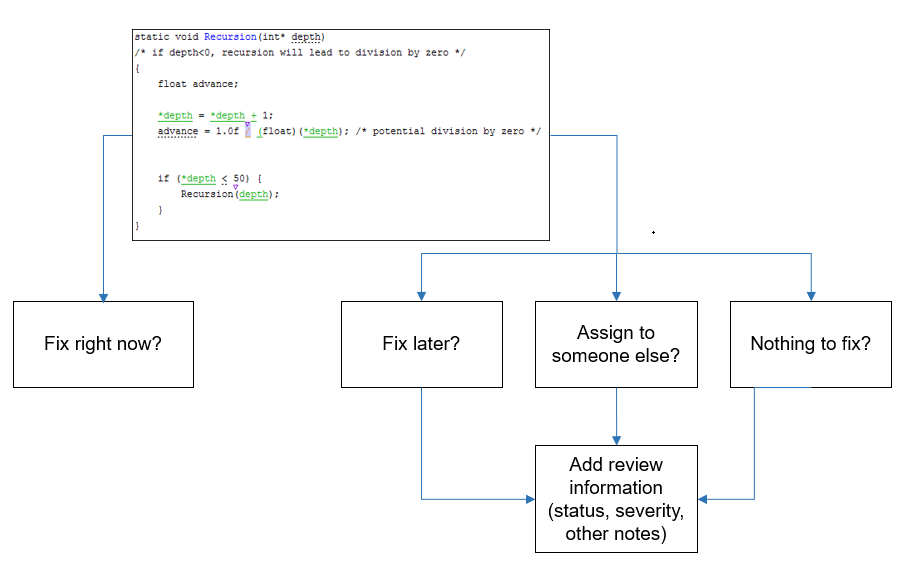
結果ファイルにレビュー情報を追加する場合、そのレビュー情報は同じプロジェクトの次回の解析に引き継がれます。同じ情報をコメントとしてコードに追加する (注釈を付ける) 場合、それらは同じプロジェクトかどうかにかかわらず、そのコードの以降の解析に引き継がれます。コード注釈を使用して結果を非表示にすることもできます。
結果ファイルへのレビュー情報の追加
[結果の詳細] ペインで、レビュー情報を追加できます。[結果のリスト] で結果を選択してから、[結果の詳細] ペインで [重大度] フィールドと [ステータス] フィールドを設定します。必要に応じて、[コメント] フィールドにメモを追加します。
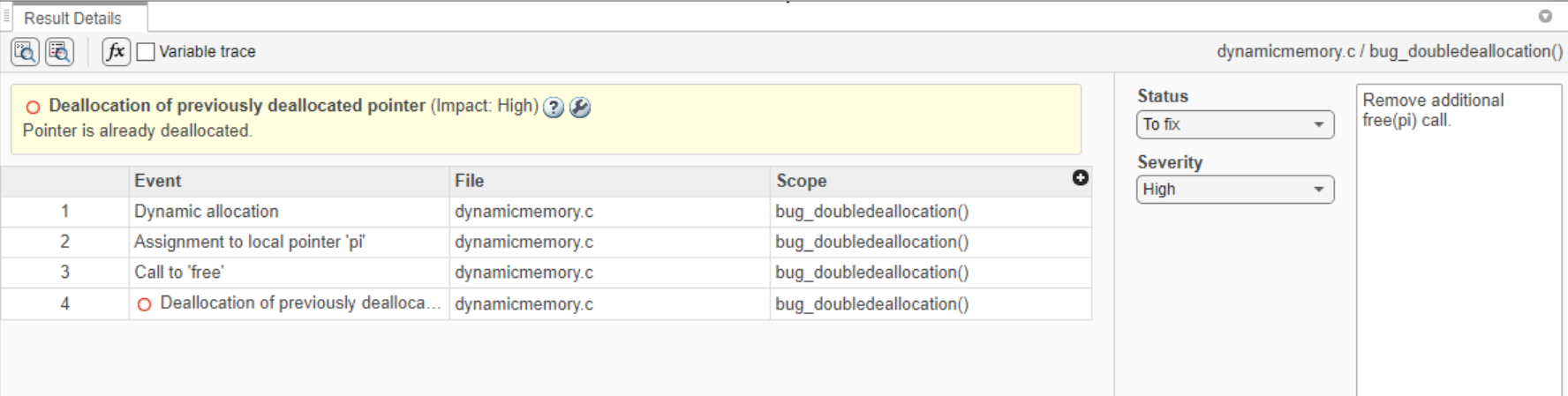
ステータスは、Polyspace の結果に対する応答を示します。結果に対する応答としてコードを修正する予定がない場合は、以下のいずれかのステータスを割り当てます。
正当化済みアクションの予定なし欠陥ではない
これらのステータスは、十分な検討のうえで結果が正当化された (結果にもかかわらずコードが保持された) ことを示します。以降の解析では、以前と同様に正当化された結果が引き続き表示されることに注意してください。たとえば、Code Prover で以前はオレンジだった結果が、正当化の後で緑になることはありません。ただしレビューの段階で、正当化された結果を 1 回のクリック操作によってフィルターで除外し、正当化されていない結果のみに集中することができます。Polyspace Platform ユーザー インターフェイスでの結果へのフィルターの適用と並べ替えを参照してください。
カスタム ステータスを作成して割り当てることもできます。新しいステータスを作成するには、次を行います。
[Polyspace の基本設定] ダイアログ ボックスの [レビュー ステータス (静的結果のみ)] セクションで、
 アイコンをクリックします。
アイコンをクリックします。[ユーザー ステータスの追加] ダイアログ ボックスにステータスを入力します。カスタム ステータスを正当化済みステータスとして機能させる場合は、[正当化済み] チェック ボックスをオンにします。
[作成] をクリックしてカスタム ステータスをユーザー ステータス グループに追加します。
カスタム ステータスは、[結果の詳細] ペインの [ステータス] ドロップダウン リストの一番下に表示されます。
Polyspace Test™ 結果で [正当化済み] ステータスを継承できます。親ノードに [正当化済み] ステータスを割り当てると、その親ノードのすべての子ノードがこのステータスを継承します。[結果の詳細] ペインでは、[正当化済み] ステータスを継承した子ノードに [継承] というラベルが表示されます。
コードのコメントまたは注釈
Polyspace の結果への応答として、特定のコード コメントや注釈を追加できます。コード コメントまたは注釈を特定の構文で入力した場合、ソフトウェアでは次回のコード解析時にそれを読み取って、結果の詳細の [重要性]、[ステータス]、および [コメント] フィールドに入力します。
注釈は、結果と "同じ行" でコードに直接入力できます。注釈の構文については、コードへの注釈付けと既知の結果または許容可能な結果の非表示を参照してください。ステータスを明示的に割り当てずに注釈を入力すると、Polyspace は [アクションの予定なし] のステータスが設定されたと想定します。すべての場所で結果が非表示にされます (認証に必要なレポートを除く1
).唯一の例外は、セーフティ クリティカルな Code Prover 実行時チェックです。これは、結果のリストには表示されませんが、ソース コードでは表示されます。明示的にステータスを設定する必要がある場合は、結果の [ステータス] フィールドに入力してからコードに注釈をコピーします。結果を含む行に貼り付けます。
Polyspace Platform ユーザー インターフェイスでのレビュー情報のインポート
既定では、最新の解析から次の解析にレビュー情報が自動的にインポートされます。選択した解析から手動でレビュー情報をインポートすることもできます。
Polyspace Platform ユーザー インターフェイスで、ある解析結果セットのレビュー情報を別の解析結果セットにインポートするには、次のようにします。
結果の詳細情報をインポートする宛先の結果を開きます。
ツールストリップで [コメントのインポート] を選択します。
開いたエクスプローラー ウィンドウで、現在の結果にインポートするレビュー情報が含まれる結果ファイル (
.psbfまたは.pscp) を選択し、[開く] をクリックします。
Polyspace により、以下の結果の詳細情報がインポートされます。
ステータス
重大度
コメント
新しい結果の詳細をインポートした場合、Polyspace では既存の結果の詳細情報を上書きしません。
インポートしようとしている結果に、インポート先の結果との互換性がない場合、インポートできないことを伝えるエラー メッセージが表示されます。
[ソース コード] ペインでのナビゲーションと Polyspace アクションの保存
Polyspace の [ナビゲーション履歴] ペインには、特定のレビュー ワークフロー アクションが表示されます。
[ナビゲーション履歴] ペインでアクションをクリックすると、[結果の詳細] ペインにそのアクションに関連する結果が表示されます。次に [ソース コード] ペイン内で、そのアクションに関連付けられているコードの場所に移動します。結果のレビュー プロセスを進める際、[ナビゲーション履歴] を使用して以前の結果を再び参照し、[ソース コード] ペインで関連するコードを見つけます。
Polyspace が記録するアクションには以下が含まれます。
[結果のリスト] ペインでの結果の選択
[ソース コード] ペインの右クリック メニューからの [ナビゲーション履歴で位置を保持] の選択。
[エラー呼び出しグラフ] や [変数アクセス グラフ] などのグラフ内でのノードの選択。
[コード検索]、[呼び出し階層]、[グローバル変数の使用]、または [グローバル変数アクセス] ペインでの行の選択。

[ナビゲーション履歴] ペインで重要なアクションにフラグを設定するには、そのアクションの行番号をクリックします。
![]() アイコンをクリックすると、[ナビゲーション履歴] ペインからすべてのアクションが削除されます。
アイコンをクリックすると、[ナビゲーション履歴] ペインからすべてのアクションが削除されます。
1 Reports generated from Polyspace results are typically meant for archiving and certification. Therefore, the reports contain all Polyspace results, justified or otherwise. Justified results show the justification status, for instance, No Action Planned, along with comments supporting the justification. These reports allow standards committees such as certification authorities to verify if a Polyspace result was justified for approved reasons.